iOS 17 の予測オートコレクトを活用する方法
改善された機械学習テクノロジーのおかげで、Apple の iOS 17 では、iPhone でテキストを入力する際のオートコレクトがさらに便利になりました。
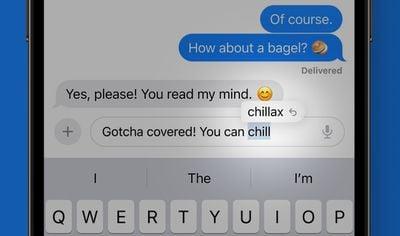
Apple は、「シェイプシフター言語モデル」を使用して、オートコレクトを個々のユーザーに合わせてカスタマイズし、個人の好みや作業する単語の選択を学習して、入力時にさらに便利になると述べています。
iOS 17 を数週間使用すると、オートコレクトの提案が、ユーザーが言いたいことを予測し、クリックしてオートコンプリートするための単語を表示する機能が向上していることに気づくはずです。
オートコレクトは、頭字語、短縮語、俗語、口語表現を使用する場合、オートコレクトよりも攻撃的ではありませんが、偶発的なスペルミスを修正することができます。
修正オートコレクト
オートコレクトによって単語が変更されると、修正された単語の下に青い線が表示されます。
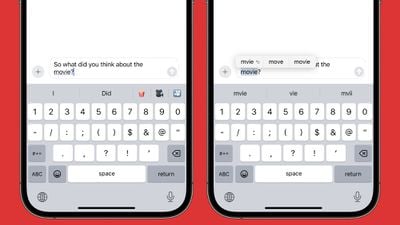
青い線をタップすると、入力した元の単語 (矢印で示されている) が表示され、タップして単語を復元できます。入力した内容に他のオートコレクト オプションがある場合は、それらも表示され、そこから選択できます。
オートコレクトを無効にする
新しいオートコレクト機能は、単語を再入力することなく、ワンクリックで元に戻すことができるため、修正したくないものを修正する場合に便利です。
もちろん、新しい予測自動修正が煩わしいと感じた場合は、手動で無効にすることができます。以下の手順に従ってください。
- iPhone で [設定] を開きます。
- 「一般」をタップします。
- 「キーボード」をタップします。
- [すべてのキーボード]セクションで、予測の横にあるスイッチをオフにします。
これがあなたがしなければならないことです。 iOS では、スペルが間違っていると思われる単語に赤い下線が引かれるだけで、自動修正は行われません。
以上がiOS 17 の予測オートコレクトを活用する方法の詳細内容です。詳細については、PHP 中国語 Web サイトの他の関連記事を参照してください。

ホットAIツール

Undresser.AI Undress
リアルなヌード写真を作成する AI 搭載アプリ

AI Clothes Remover
写真から衣服を削除するオンライン AI ツール。

Undress AI Tool
脱衣画像を無料で

Clothoff.io
AI衣類リムーバー

AI Hentai Generator
AIヘンタイを無料で生成します。

人気の記事

ホットツール

メモ帳++7.3.1
使いやすく無料のコードエディター

SublimeText3 中国語版
中国語版、とても使いやすい

ゼンドスタジオ 13.0.1
強力な PHP 統合開発環境

ドリームウィーバー CS6
ビジュアル Web 開発ツール

SublimeText3 Mac版
神レベルのコード編集ソフト(SublimeText3)

ホットトピック
 7450
7450
 15
15
 1374
1374
 52
52
 77
77
 11
11
 14
14
 8
8
 Microsoft Wordで指数を入力する方法
Mar 05, 2024 pm 08:40 PM
Microsoft Wordで指数を入力する方法
Mar 05, 2024 pm 08:40 PM
場合によっては、科学表記法や数式を文書に挿入する必要があります。 Microsoft Word でこれらの特殊文字を入力する方法がわからない場合は、以下のガイドが役立ちます。この記事では、Microsoft Wordで指数を入力する方法を説明します。 Microsoft Word で指数を入力する方法 Microsoft Word で指数を入力する次の方法を示します。数式を挿入する 記号を挿入する キーボード ショートカットを使用する これらすべての方法を詳しく見てみましょう。 1] Microsoft Word で数式を挿入して指数を入力する 次の手順は、Word で数式を挿入して指数を入力する場合に役立ちます。オープンミ
 イマーシブ リーダーで Microsoft Reader Coach を使用する方法
Mar 09, 2024 am 09:34 AM
イマーシブ リーダーで Microsoft Reader Coach を使用する方法
Mar 09, 2024 am 09:34 AM
この記事では、Windows PC のイマーシブ リーダーで Microsoft Reading Coach を使用する方法を説明します。読書指導機能は、生徒や個人が読書を練習し、読み書き能力を伸ばすのに役立ちます。サポートされているアプリケーションで文章や文書を読むことから始めます。これに基づいて、Reading Coach ツールによって読書レポートが生成されます。読書レポートには、読書の正確さ、読むのにかかった時間、1分あたりの正解単語数、読書中に最も難しいと感じた単語が表示されます。単語を練習することもできるので、一般的な読解力の向上にも役立ちます。現在、Office または Microsoft365 (OneNote for Web および Word for We を含む) のみ
 単語を暗記しているときに、どうすれば再び単語を覚え始めることができますか? Mo Mo で単語を覚えたり、単語を再暗記したりする方法を共有します。
Mar 15, 2024 pm 03:28 PM
単語を暗記しているときに、どうすれば再び単語を覚え始めることができますか? Mo Mo で単語を覚えたり、単語を再暗記したりする方法を共有します。
Mar 15, 2024 pm 03:28 PM
Mo Mo が単語を覚えたときに、再び単語を覚え始める方法に興味がありますか? Mo Mo Bei Vocabulary は、非常に使いやすい英単語学習ソフトウェアです。ユーザーは、自分の英語レベルや学習意図に基づいて、英語学習用の英単語ライブラリを選択できます。また、例文、記憶術、その他の方法を使用して、理解を深めたり、学習することができます。単語を覚える。友達の中には、単語の暗記が終わって、もう一度同じ単語帳を暗記し始めたいと考えている人がいますが、どうすればよいかわかりません。今回はそんな皆さんのために、単語の暗記法と再暗記法を編集者が整理しました!役に立ったらぜひダウンロードしてください! 1. 単語をもう一度覚え始めるにはどうすればよいですか? Mo Mo で単語を覚えたり、単語を再暗記したりする方法を共有します。 1. Mo Mo Bei Vocabulary アプリを開き、レビュー ページのチェックイン機能を確認して、その日の日付を選択します。 2. クリックして入力すると、詳細を表示するオプションが表示されます。 3. ページにジャンプしたら、
 百文字チョップで切り取られた言葉はどこにあるのでしょうか?何百もの単語を削除するために使用できる単語検索チュートリアル!
Mar 15, 2024 pm 03:52 PM
百文字チョップで切り取られた言葉はどこにあるのでしょうか?何百もの単語を削除するために使用できる単語検索チュートリアル!
Mar 15, 2024 pm 03:52 PM
1. 百語カットから削除された単語はどこにありますか?何百もの単語を削除するために使用できる単語検索チュートリアル! 1. ホームページに移動し、単語リストをクリックします。 2. ページにジャンプした後、切り取られた単語のオプションを選択します。 3. インターフェースに入ると、ユーザーによって切り取られた単語が表示されます。 4. 切り取られた単語を復元したい場合は、「編集」オプションをクリックします。 5. 復元する必要がある単語を見つけて、右側の切り取りアイコンをクリックして単語を復元します。 6. 学習した単語のインターフェイスに戻ると、今復元した単語が表示されます。
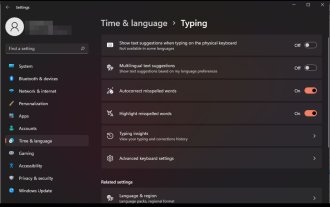 Windows 11 でスペルミスの単語の自動修正を有効または無効にする方法
Sep 19, 2023 pm 10:53 PM
Windows 11 でスペルミスの単語の自動修正を有効または無効にする方法
Sep 19, 2023 pm 10:53 PM
オートコレクトは、日常生活の時間を大幅に節約できる非常に便利な機能です。完璧ではありませんが、ほとんどの場合、スペルミスや書き込みエラーを修正するために使用できます。ただし、正常に動作しない場合もあります。一部の単語は認識されないため、効率的に作業することが困難になります。また、単に無効にして古い方法に戻したい場合もあります。しかし、オートコレクトを使用するメリットはあるのでしょうか?スペルミスを修正して時間を節約します。正しいスペルを示すことで、新しい単語を学習するのに役立ちます。メールやその他の文書での恥ずかしい間違いを避けるのに役立ちます。より速く入力できるようになり、間違いも少なくなります。 Windows 11 でスペルチェックをオンまたはオフにするにはどうすればよいですか? 1. 設定アプリを使用してキーをタップします
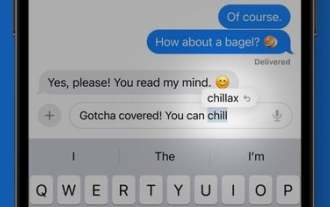 iOS 17 の予測オートコレクトを活用する方法
Sep 17, 2023 pm 03:37 PM
iOS 17 の予測オートコレクトを活用する方法
Sep 17, 2023 pm 03:37 PM
改善された機械学習テクノロジーのおかげで、Apple の iOS 17 では、iPhone でテキストを入力する際のオートコレクトがさらに便利になりました。 Appleによると、「モーファー言語モデル」を使用してオートコレクトを個々のユーザーに合わせてカスタマイズし、ユーザーの個人的な好みや単語の選択を学習して、入力時にさらに便利になるとしている。 iOS 17 を数週間使用すると、オートコレクトの提案が、ユーザーが言いたいことを予測し、クリックしてオートコンプリートするための単語を表示する機能が向上していることに気づくはずです。オートコレクトは、頭字語、短縮語、俗語、口語表現を使用する場合、オートコレクトほど積極的ではありませんが、偶発的なスペル ミスを修正することはできます。オートコレクトの修正 オートコレクトで単語が変更されると、修正された単語の下に青い線が表示されます。してもいいです
 Python を使用して文字列内の単語の長さを計算する
Sep 13, 2023 am 11:29 AM
Python を使用して文字列内の単語の長さを計算する
Sep 13, 2023 am 11:29 AM
Python を使用して特定の入力文字列内の個々の単語の長さを見つけることは、解決する必要がある問題です。テキスト入力内の各単語の文字数をカウントし、結果をリストなどの構造化されたスタイルで表示したいと考えています。このタスクでは、入力文字列を分割し、各単語を分離する必要があります。次に、単語内の文字数に基づいて各単語の長さを計算します。基本的な目標は、入力を効率的に受け取り、語長を決定し、結果をタイムリーに出力できる関数またはプロシージャを作成することです。この問題に対処することは、テキスト処理、自然言語処理、データ分析などのさまざまなアプリケーションにおいて重要です。これらのアプリケーションでは、語長の統計によって洞察力のある情報が提供され、追加の分析が可能になります。使用するメソッド ループとsplit()関数を使用する lenとsplit()でmap()関数を使用する
 iOS 17はiPhoneのオートコレクト機能の大幅な改善を約束
Jun 06, 2023 am 08:20 AM
iOS 17はiPhoneのオートコレクト機能の大幅な改善を約束
Jun 06, 2023 am 08:20 AM
Apple は本日、iPhone 向け iOS 17 をプレビューしました。このアップデートによってもたらされる主要な新機能の 1 つは、オートコレクトの改善です。 Apple によると、iOS 17 には iPhone のオートコレクトを大幅に改善する最先端の単語予測言語モデルが含まれています。入力するたびに、オンデバイスの機械学習がこれまでよりも高い精度でエラーをインテリジェントに修正します。さらに、入力時にインライン予測テキスト候補が表示されるようになり、スペースバーを押して単語を追加したり、文を完成させることができます。 iOS 17 ではオートコレクトのデザインが更新され、自動修正される単語が一時的に強調されます。下線付きの単語をクリックすると、入力した元の単語が表示されるので、変更をすぐに元に戻すことが簡単にできます。時間の経過とともに、システムはあなたのタイピングも学習します



